請求書・見積書を正しく印刷する方法|サイズ・用紙選び・チェックポイントを解説
請求書・見積書は企業のイメージを左右する重要な書類です。しかし印刷時の小さなミスが大きな問題を引き起こすことも少なくありません。本記事では、請求書・見積書を印刷する際の注意点やテクニックを解説し、PDFelementを活用した効率的な印刷方法をご紹介します。印象アップにつながる正しい印刷方法をマスターしましょう。
請求書・見積書の印刷における重要性
請求書・見積書は単なる金額を記載した書類ではなく、企業の信頼性や専門性を示す重要なツールです。印刷の品質が取引先に与える印象は思いのほか大きいものです。印刷品質が重要である理由を挙げてみます。
・高品質な印刷物は企業の信頼性と専門性を示します
・読みやすく正確な書類は取引上のミスを防ぎます
・統一感のある印刷物はブランドイメージを強化します
・適切に印刷された書類は保管や管理が容易になります
請求書・見積書印刷の基本サイズと用紙選び
請求書・見積書を印刷する前に、適切なサイズと用紙を選ぶことが重要です。業種や用途に応じた最適な選択をすることで、見栄えよく機能的な書類が作成できます。
基本サイズ
一般的に使用される請求書・見積書のサイズは以下の通りです:
・A4サイズ(210mm×297mm):最も一般的で汎用性が高い
・B5サイズ(182mm×257mm):コンパクトな印象
・A5サイズ(148mm×210mm):小規模取引や個人事業主に適している
用紙選び
用紙の種類によって印象が大きく変わります:
・普通紙:一般的な社内文書向け
・上質紙:公式文書や対外的な書類に適している
・再生紙:環境に配慮したイメージを与えたい場合
・コート紙:高級感を出したい場合(ただし筆記には不向き)
印刷前の必須チェックポイント
請求書・見積書の印刷トラブルを防ぐために、印刷前に以下のポイントを必ずチェックしましょう。適切な準備が美しい印刷結果につながります。
・レイアウトが正しく設定されているか(余白、文字配置、表のサイズなど)
・フォントの種類とサイズは適切か(推奨は10〜12ポイント)
・必須項目がすべて含まれているか(日付、宛名、品目、金額、支払条件など)
・印刷プレビューで確認したか
・プリンターの状態は良好か(インク残量、用紙セット)
・カラー設定は適切か(モノクロ/カラーの選択)
・ヘッダー・フッターの情報は正確か
PDFelementで請求書・見積書の印刷を最適化する方法
無料テンプレートの活用
PDFelementには様々な請求書・見積書のテンプレートが用意されており、プロフェッショナルな書類作成が簡単に行えます。テンプレート活用のメリットは以下のとおりです。
・デザインの統一感が保たれ、企業イメージが強化される
・基本レイアウトが整っているため作成時間が短縮できる
・必要事項の記入漏れを防げる
・初心者でもプロ級の仕上がりが期待できる
・無料テンプレートが多数用意されている
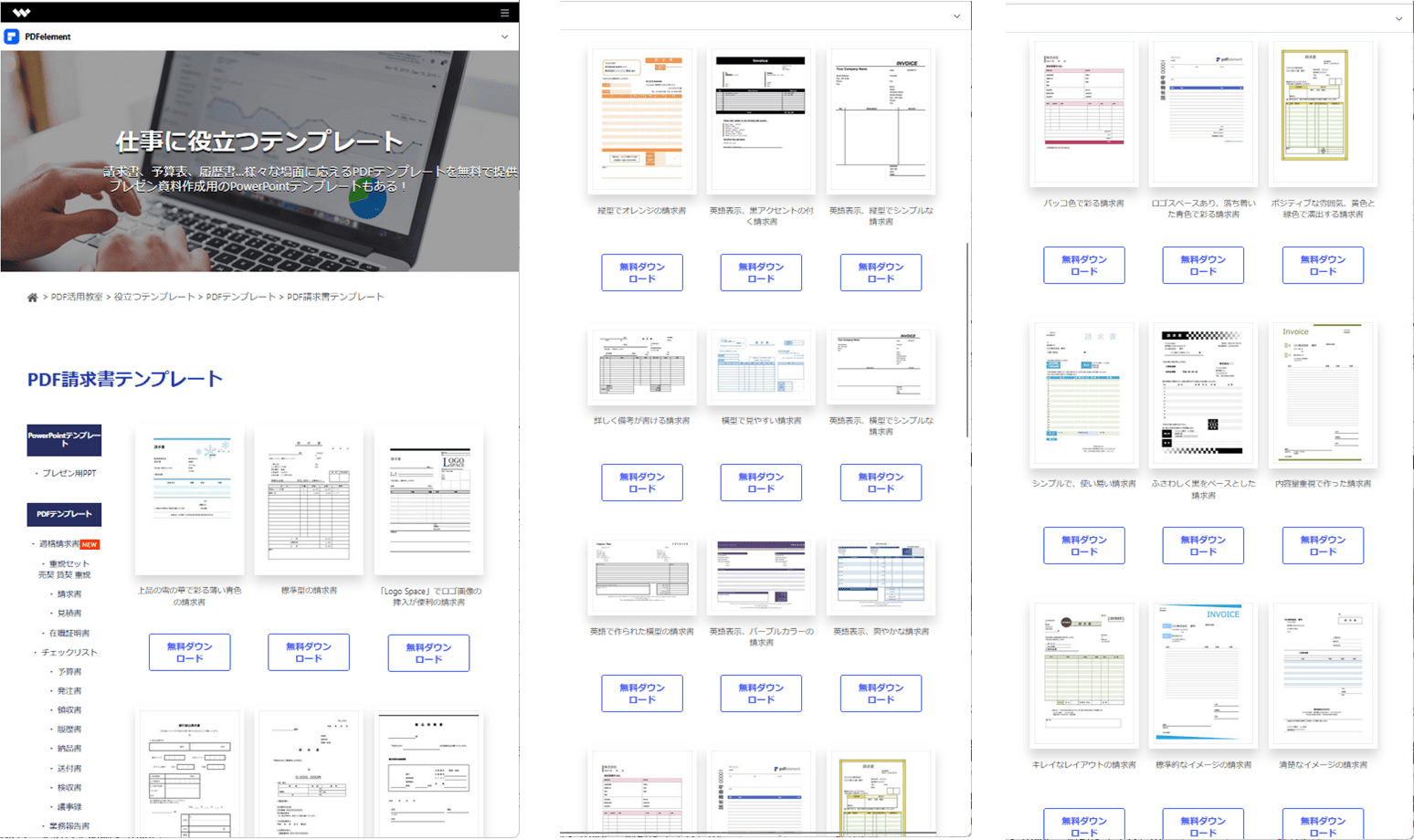
テンプレートライブラリにアクセスして、自社のイメージに合った請求書・見積書のテンプレートを選択するだけで、専門的な書類作成が可能です。各テンプレートは自社情報やロゴを追加してカスタマイズできます。
印刷テンプレート機能を活用した統一感のある書類作成
PDFelementの「印刷テンプレート」機能は、請求書・見積書を毎回同じレイアウトで印刷するために非常に便利なツールです。一度設定しておくだけで、常に統一感のある印刷物を作成できます。
この機能で保存できる主な設定は以下のとおりです。
・プリンタ
・カラー/モノクロ設定
・両面/片面印刷
・用紙サイズ(A4、B5、レターなど)
・印刷の向き(縦向き・横向き)
・印刷範囲
・印刷モード(縮小率、ポスター印刷、複数ページレイアウト、冊子印刷) 等

印刷テンプレート機能のメリットは以下のとおりです。
・同じ設定を何度も行う手間が省ける
・複数の書類でレイアウトの一貫性が保てる
・複数のテンプレートを用途に応じて切り替え可能
印刷テンプレート機能の使い方は簡単です。最初に理想的な印刷設定を行い、その設定を「印刷テンプレート」として保存します。次回からは保存したテンプレートを選択するだけで、同じ設定で印刷できます。請求書と見積書で異なるデザインを使いたい場合も、それぞれ別の印刷テンプレートとして保存しておくことで対応可能です。
請求書・見積書のレイアウト編集テクニック
PDFelementの編集機能を使えば、既存の請求書・見積書も自由自在に編集できます。主な編集機能はとして、以下のものがあります。
・テキスト編集:フォント、サイズ、色などの変更が可能
・画像挿入:会社ロゴや製品画像を追加できる
・透かし追加:「控え」「原本」などの表示が簡単

【ロゴ挿入】 【透かし追加】
・ヘッダー&フッターの設定:ページ番号や日付を自動挿入
・表の編集:金額や数量の修正が直感的に行える
・署名の追加:電子署名で承認プロセスを効率化
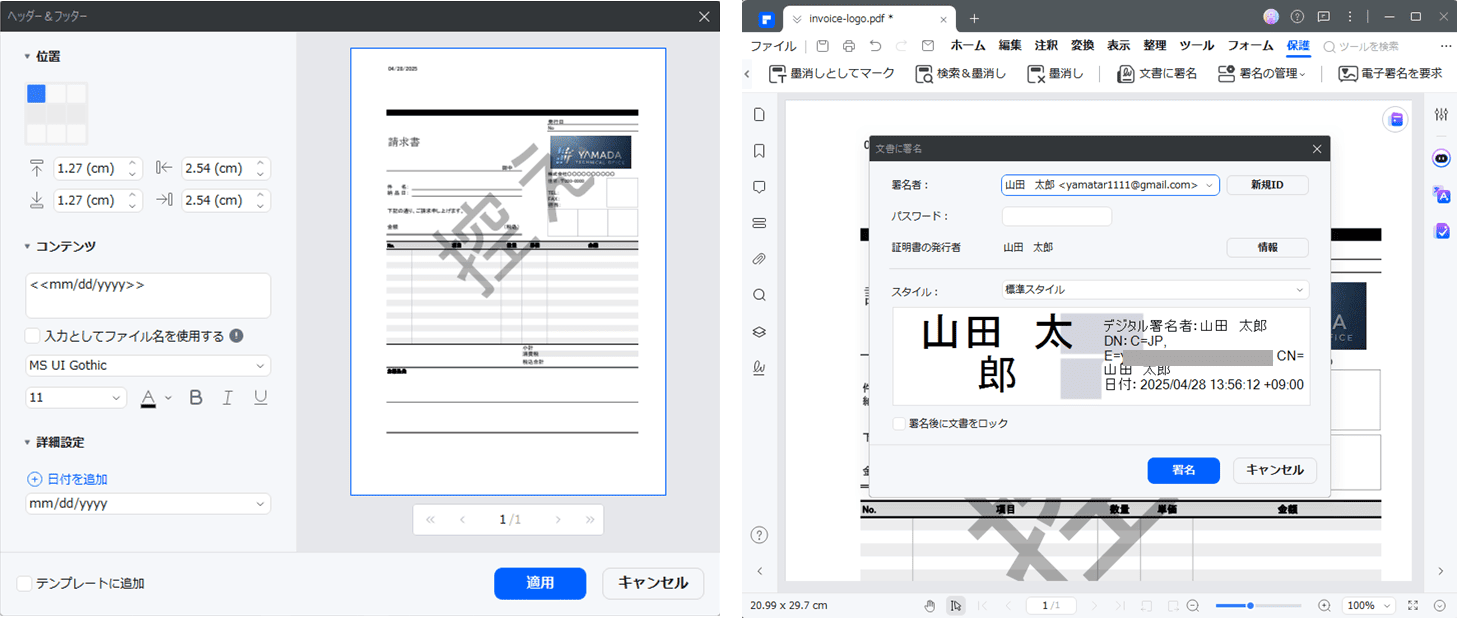
【ヘッダー設定】 【署名追加】
PDFからExcelへの変換で編集効率アップ
PDFelementでは、PDF形式の請求書・見積書を編集可能なExcel形式に変換できます。これにより、数値の変更や項目の追加が容易になります。Excel変換のメリットは以下のとおりです。
・金額計算の修正が簡単
・品目や数量の追加・削除がスムーズ
・表形式のデータを効率的に編集できる
・変更履歴の管理が容易
・他のシステムとのデータ連携がしやすい
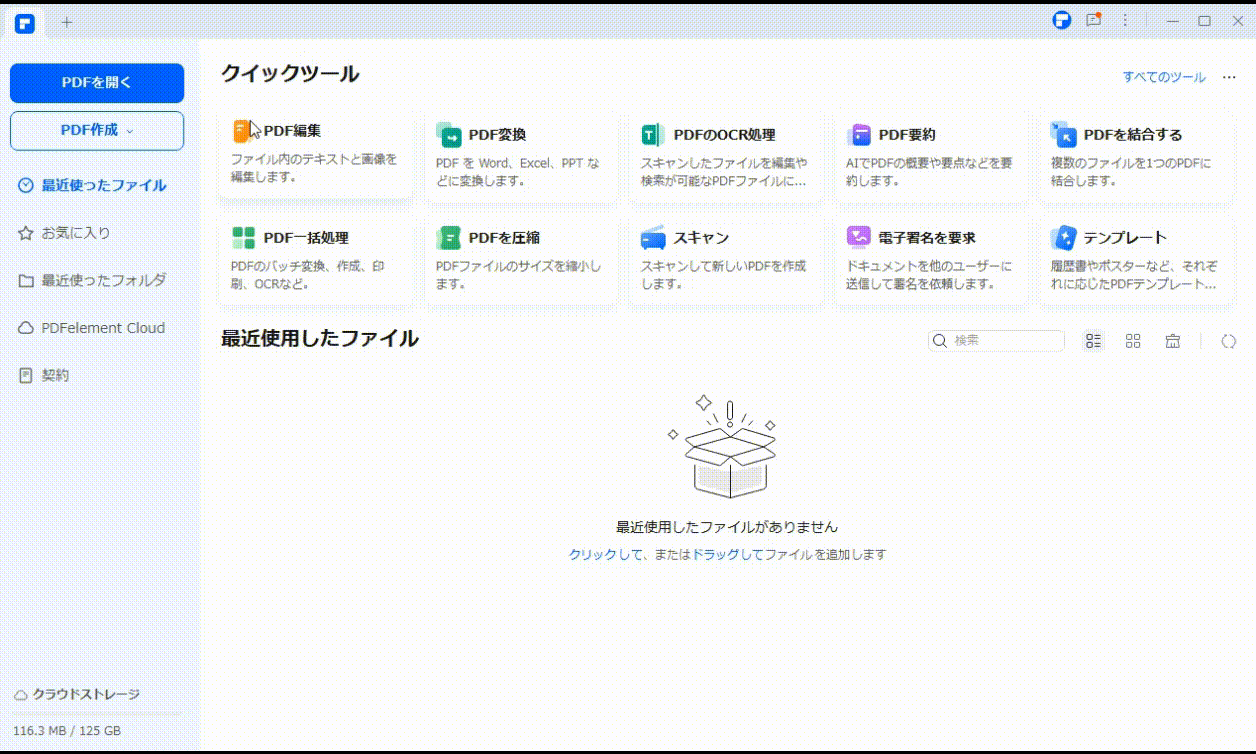
変換後もレイアウトや書式が維持されるため、再編集後も統一感のある書類に仕上がります。編集が終わったらまたPDF形式に戻して、正式な請求書・見積書として利用できます。
よくある質問と回答
Q: 請求書・見積書を印刷する際、PDFに変換するメリットは何ですか?
A:PDFに変換することで、どのデバイスでも同じレイアウトで表示・印刷できるようになります。また、編集防止や電子署名の追加など、セキュリティ面でも優れています。PDFelementを使えば、後から必要に応じて編集することも可能です。
Q: 印刷テンプレートと通常のテンプレートの違いは何ですか?
A: 通常のテンプレートは書類のデザインや内容のひな形を指しますが、印刷テンプレートは印刷設定(プリンタ、カラー、用紙サイズ、余白、向きなど)を保存したものです。PDFelementの印刷テンプレート機能を使えば、毎回同じ設定で印刷する手間を省けます。
Q: 請求書の金額が変わった場合、PDFを再作成する必要がありますか?
A:PDFelementの編集機能を使えば、元のレイアウトを保ったまま金額だけを修正することが可能です。
まとめ
請求書・見積書の印刷は企業イメージを左右する重要な工程です。適切なサイズ設定と印刷前のチェック、そしてPDFelementのような便利なツールを活用することで、プロフェッショナルな印象を与える書類作成が可能になります。PDFelementのテンプレート機能や編集機能、変換機能を上手に活用して、効率的かつ高品質な請求書・見積書を作成しましょう。









役に立ちましたか?コメントしましょう!